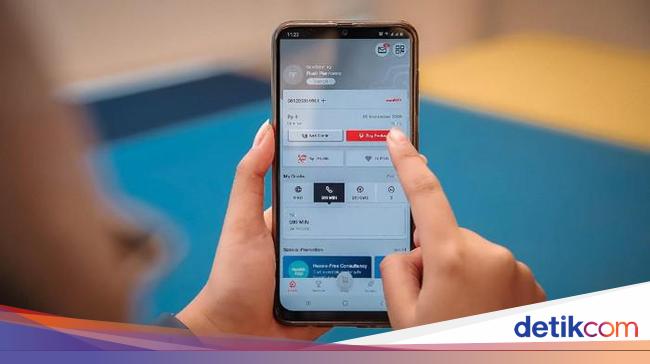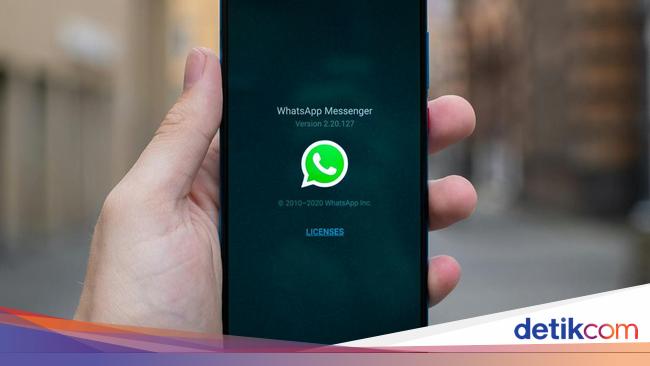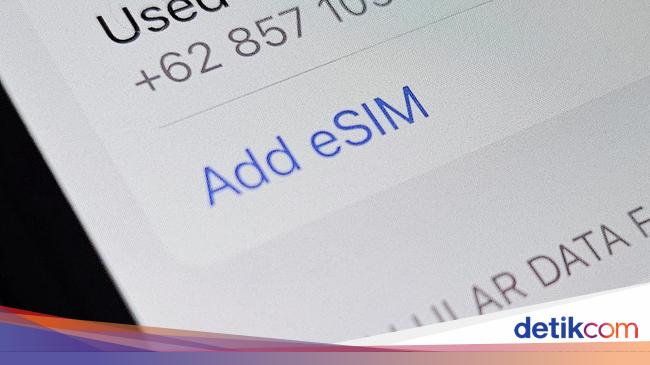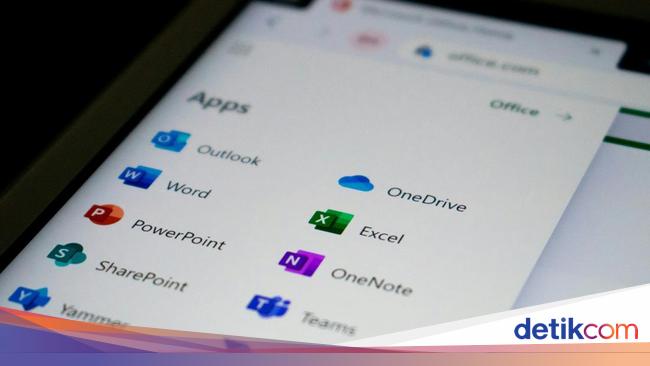Jakarta -
Laptop bisa tiba-tiba hang atau membeku karena berbagai penyebab, mulai dari software yang tidak kompatibel, hard drive yang rusak, hingga terinfeksi virus atau malware. Bahkan terkadang, penyebab laptop mendadak berhenti berfungsi tidaklah jelas.
Restart atau menyalakan ulang laptop umumnya menjadi cara yang ditempuh untuk mengatasi kendala tersebut. Namun desktop dan kursor kerap kali membeku bersamaan sehingga restart menggunakan keyboard jadi alternatif. Simak caranya di bawah ini.
Cara Restart Laptop Windows Hang dengan Keyboard
Restart laptop menggunakan keyboard bisa dilakukan jika kursor dan desktop tiba-tiba berhenti berfungsi berbarengan. Dilansir Lifewire, berikut cara memulai ulang laptop Windows dengan perintah keyboard:
SCROLL TO CONTINUE WITH CONTENT
1. Tekan Ctrl + Alt + Del
Tombol Ctrl + Alt + Del menjadi pintasan keyboard untuk membuka kotak dialog shutdown di semua laptop versi Windows. Cara ini berfungsi sama dengan restart menggunakan menu Start atau layar Start.
- Windows 11, 10, dan 8: Pilih ikon daya di pojok kanan bawah layar > klik Restart .
- Windows 7 dan Vista: Pilih panah di samping tombol daya merah pada sudut kanan bawah layar > ketuk Restart .
- Windows XP: Pilih Shut Down dari menu > klik Restart.
Tampilan layar akan muncul berbeda tergantung versi Windows yang dijalankan. Meski begitu, masing-masing layar sama-sama memberikan opsi untuk menyalakan ulang komputer:
2. Tekan Alt + F4
Pintasan keyboard untuk restart lainnya adalah dengan menekan Alt + F4. Berikut caranya:
- Pastikan semua jendela yang terbuka sudah ditutup sehingga pengguna berada di desktop.
- Pilih area kosong di desktop, lalu tekan Alt + F4.
- Pilih Restart pada menu yang muncul, lalu OK.
Penting menutup terlebih dahulu semua jendela yang terbuka agar berfokus pada desktop. Jika tidak, jendela-jendela tersebut akan tertutup begitu saja dan file yang dikerjakan tidak akan tersimpan.
3. Tekan Win + X
Pengguna Windows 11, 10, dan 8 dapat menggunakan menu pengguna daya dengan menekan tombol Win + X untuk mengakses perintah restart. Berikut caranya:
- Tekan perintah Win + X.
- Pilih Shut Down or Sign Out > ketuk Restart.
4. Tekan Ctrl + Tombol Daya
Emergency Restart akan diaktifkan dengan memencet Ctrl + tombol daya. Ada baiknya menggunakan cara memulai ulang ini sebagai opsi terakhir jika metode lainnya tidak berhasil. Sebab file apapun tidak akan tersimpan dengan merestart laptop menggunakan cara ini.
Cara Restart Laptop Mac Hang dengan Keyboard
Jika tidak merespons klik mouse, MacBook Pro dapat dimulai ulang menggunakan keyboard dengan cara berikut:
1. Tekan Control + Command + Tombol Power/Eject/Touch ID
Pintasan keyboard dengan memencet Control + Command + power/eject/Touch ID bisa merestart setiap model MacBook Pro. Berikut caranya:
- Tekan Control + Command + power/eject/Touch ID hingga layar menjadi gelap dan muncul bunyi.
- Lepaskan tombol setelah bunyi terdengar dan biarkan Macbook kembali menyala.
2. Tekan Control + Eject
Kotak dialog shutdown dapat muncul dengan menekan tombol Control + eject. Ikuti langkah-langkah berikut:
- Tekan tombol Control + eject.
- Pilih Restart pada kotak dialog yang muncul.
3. Tekan Control + Option + Command + Tombol Power/Eject/Touch ID
Cara ini dapat dilakukan jika perintah restart MacBook sebelumnya tidak berhasil satu pun. Berikut cara paksa mulai ulang MacBook Pro:
- Tekan lama tombol Control + Option + Command + tombol daya/keluarkan/Touch ID.
- Biarkan hingga MacBook kembali menyala.
(azn/row)

 2 months ago
3
2 months ago
3